فهرست
موږ د دې ستونزې سره معامله کوو چې څنګه په Excel کې د سکرول بار داخل کړو کله چې موږ لوی ډیټاسیټ لرو او غواړو په محدود ځای کې د سکرول کولو له لارې کوم ډیټا ومومئ. په Excel کې د سکرول بار داخلولو پورې اړوند میتودونه له موږ سره مرسته کوي چې زموږ ډیټا د محدود ځای ساتلو لپاره له حذف کولو پرته وکاروو او موږ سره مرسته کوي چې زموږ ډیټا له تښتول کیدو څخه خوندي کړو. په دې مقاله کې، موږ به وښیو چې څنګه په Excel کې د سکرول بار په دواړو افقی او عمودی لارو کې د یو واحد او څو حجرو سره داخل کړئ.
د تمرین کاري کتاب ډاونلوډ کړئ
د Scroll Bar.xlsx داخلول
په Excel کې د سکرول بار داخلولو لپاره 2 میتودونه
لومړی ګام زموږ د معلوماتو تنظیم کول دي. د دې هدف لپاره، موږ په متحده ایالاتو کې د شرکت پروفایلونو ډیټاسیټ جوړ کړی دی پشمول د لاندې عکس په څیر د مالک نوم ، د کارمندانو شمیر ، او کلنی عاید انځوروي. لاندې ډیټاسیټ قطار 34 ( B34:E34 حجرو) ته دوام ورکوي.
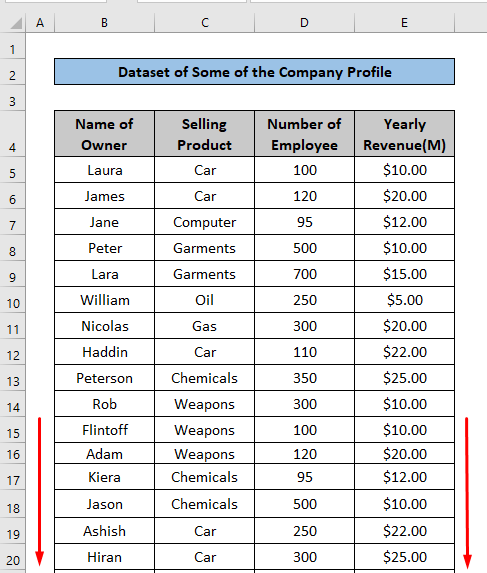
1. د فارم کنټرول
اضافه کولو سره د عمودی سکرول بار رامینځته کول 0>موږ اړتیا لرو د عمودی سکرول بار جوړولو لپاره لاندې مرحلې تعقیب کړو.پړاو 01: د فارم کنټرول اختیار غوره کړئ
لومړی، Developer tab > وټاکئ کلیک وکړئ داخل کړئ > د ډراپ-ډاون مینو څخه سکرول بار کلیک وکړئ (دا د د فارم کنټرول په نوم یادیږي).
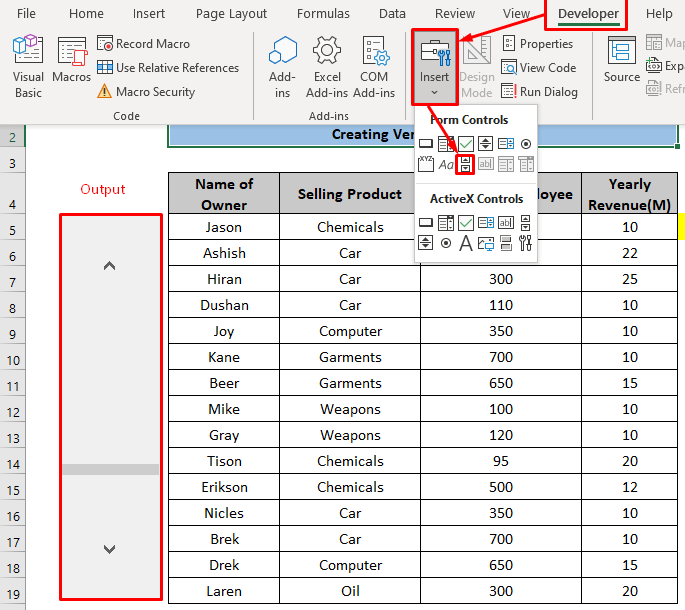
که موږ د Developer ټب ونه موندلو پدې معنی چې دا فعاله نه ده، نو موږ باید لومړی دا فعال کړو. د دى لپارهمرحلې دا دي:
کلیک وکړئ لید > ربن دودیز کړئ کلیک وکړئ.

بیا، په Developer ټب باندې کلیک وکړئ.

یادونه : که 14> دا دمخه شتون ولري، موږ اړتیا نلرو چې دا مرحله تعقیب کړو.
ګام 02: د سکرول بار ډریګ او د فارمیټ کنټرول اختیار خلاص کړئ
د لومړي ګام بشپړولو وروسته، موږ باید د سکرول بار (د فورمې کنټرول) تڼۍ سره زموږ په کاري پاڼه کې هرچیرې کلیک وکړو. د دې له امله به د اکسل ورک شیټ کې د سکرول بار اضافه شي.
دریم، موږ اړتیا لرو د سکرول بار ښي کلیک وکړئ او له 'فارمیټ کنټرول' غوره کړئ. د ډراپ-ډاون مینو. او، موږ به یو د فارمیټ کنټرول ډیالوګ بکس وګورو.
16>
0>په Format Control د ډیالوګ بکس کې، موږ اړتیا لرو چې کنټرول ټب ته لاړ شو او لاندې بدلونونه وکړو:
اوسنی ارزښت: 0
لږترلږه ارزښت: 0
اعظمي ارزښت: 15(موږ په یو وخت کې 15 قطارونه ښکاره کوو، نو دلته 15 دي. په پایله کې، که کاروونکي د سکرول بار 15 ته وټاکي، قطارونه 15-30 ښودل کیږي .)
زیاتیدونکې بدلون:
د مخ بدلون:15
د سیل لینک: عمودی!$G$5 ( دلته عمودی د شیټ نوم ته اشاره کوي له کوم ځای څخه چې موږ حجره غوره کړې ده)

پړاو 04: د شیټ اندازه کړئ او فورمول اضافه کړئ
په دننه کې پدې مرحله کې، موږ اړتیا لرو د سکرول بار اندازه کړو. بیا موږ اړتیا لرو چې د OFFSET فعالیت په څیر پلي کړودا.
=OFFSET(DATASET!B5,VERTICAL!$G$5,0,1,1) دلته، DATASET!B5 د حوالې حجره ده چې د ډیټاسیټ شیټ څخه اخیستل شوې. , او عمودی!$G$5 د حوالې حجره ده. موږ دا د ډیټاسیټ شیټ کې د G5 سیل غوره کولو او بیا د F4 تڼۍ فشارولو له لارې اخیستی دی. او 0,1 او 1 کالمونه، لوړوالی، او W idth دي. دا OFFSET فنکشن په عمده توګه یو حواله کاروي کوم چې دلته ډیټاسیټ!B5 سیل دی. بیا، موږ دا د د G5 حجرې په ډیټاسیټ شیټ کې بند کړو. څرنګه چې موږ G5 د سکرول بار ارزښت سره تړلی دی، فارمول د لومړي حالت نوم ته اشاره کوي کله چې د سکرول بار ارزښت 1 وي. په ورته ډول، د دویم حالت نښه هغه وخت پیښیږي کله چې دا 2 شي.
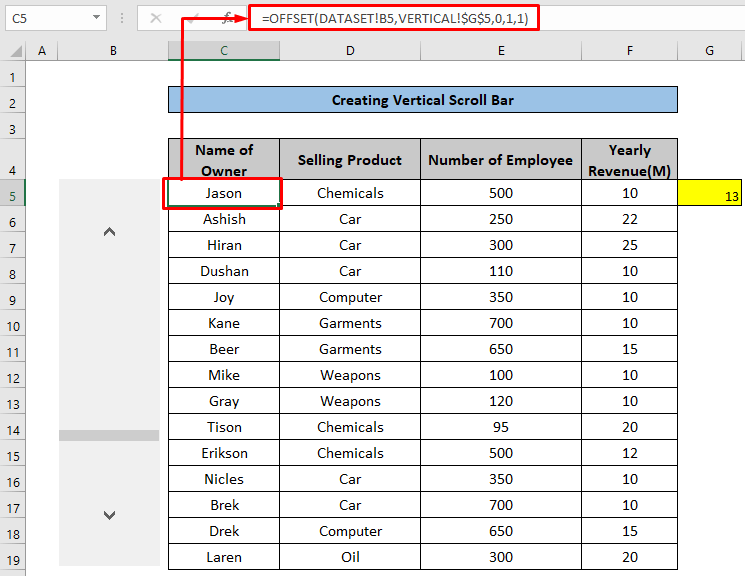
په دې حالت کې، د OFFSET فعالیت په حجره پورې اړه لري عمودی!$G$5 ، چې په عمده توګه د سکرول بار سره تړاو لري .
اوس، د سکرول بار سیټ چمتو دی.
او دا بیان د نورو حجرو لپاره هم ریښتیا دی.
نور ولولئ: [فکسډ!] عمودی سکرول بار په Excel کې کار نه کوي (10 ممکنه حلونه)
2. په Excel کې د افقی سکرول بار داخلول
افقی سکرول بار به په اکسیل کې په افقی ډول بدل کړي. د دې رامینځته کولو مرحلې د عمودی سکرول بار رامینځته کولو لپاره بیان شوي مرحلو سره ورته دي. دا یوازې د د شکل کنټرول د ډیالوګ بکس په افقی ډول جوړولو کې بدلون دی. د موږک کرسر باید په داسې ډول حرکت وکړيدا چې افقی اوږدوالی باید د عمودی اوږدوالی څخه لوی وي. او په نهایت کې ، بل توپیر دا دی چې موږ اړتیا لرو هغه حجره وټاکو چې ارزښت یې سکرول کولو ته اړتیا لري. مرحلې په دې ډول دي:
پړاو 01: د فارم کنټرول اختیار غوره کړئ
انتخاب کړئ پراختیا کونکي ټاب > کلیک وکړئ داخل کړئ > د ډراپ-ډاون مینو څخه سکرول بار کلیک وکړئ ( فورم کنټرول ) > په افقي ډول کېږدئ.

02 ګام: د سکرول بار ډریګ کړئ & د فارمیټ کنټرول اختیار خلاص کړئ
پدې مرحله کې، موږ اړتیا لرو چې د سکرول بار ښي کلیک وکړئ او د ډراپ-ډاون مینو څخه د فارمیټ کنټرول غوره کړئ. A Format Control د ډیالوګ بکس به ښکاره شي.

مرحله 03: د فارمیټ کنټرول ډیالوګ بکس اداره کړئ
دننه د فارمیټ کنټرول ډیالوګ بکس چې موږ اړتیا لرو د کنټرول ټب ته لاړ شو او لاندې بدلونونه وکړو:
اوسنی ارزښت: 0
لږترلږه ارزښت: 0
اعظمي ارزښت: 300 (نو موږ کولی شو ارزښت تر 300 پورې سکرول کړو)
زیاتیدونکي بدلون:
د مخ بدلون: 10 (دا واقعیا دلته هیڅ اهمیت نلري)
د سیل لینک: $D$5 (هغه حجره چې ارزښت یې موږ د سکرول بار په کارولو سره بدلولو ته اړتیا لرو)
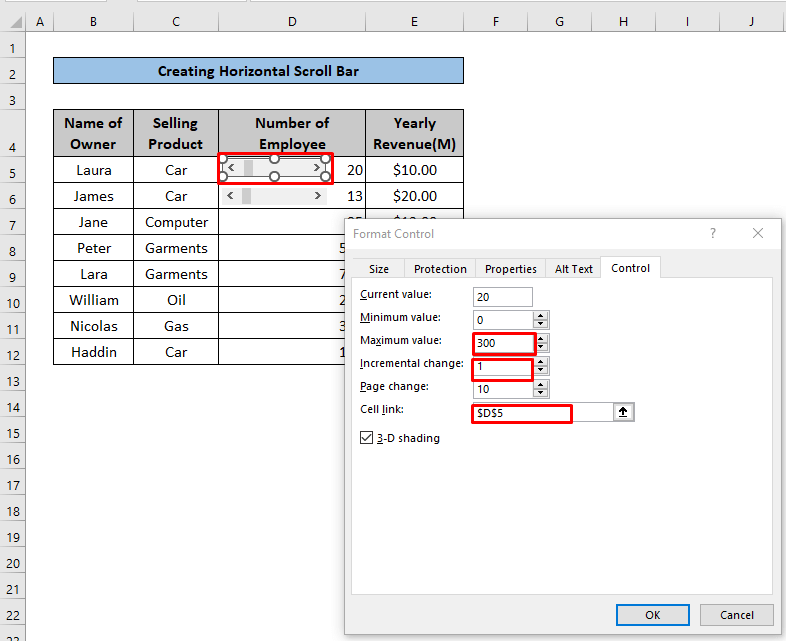
نور ولولئ : [ثابت شوی!] د ایکسل افقی سکرول بار کار نه کوي (8 ممکنه حلونه)
د یادولو وړ شیان
- پورته بیان شوي دوه میتودونه یو څه توپیر لري. موږ به لومړی د بشپړ ډیټا سیټ لپاره عمودی سکرول بار پلي کړوپداسې حال کې چې موږ به یوازې د یوې حجرې ارزښت سکرول کولو لپاره افقی سکرول بار پلي کړو.
- موږ اړتیا لرو د هر حجرې لپاره په انفرادي ډول د افقی سکرول کولو په حالت کې د پورته ذکر شوي سکرول بار اضافه کړو.
- په د عمودی سکرول کولو په صورت کې، موږ باید د OFFSET فنکشن وکاروو کوم چې بیا د حوالې حجرې ته اړتیا لري.
- اعظمي ارزښت، زیاتیدونکي بدلون، د پاڼې بدلون، او <6 د سیل لینک په د فارمیټ کنټرول بکس خورا مهم دی. د عمودی سکرول کولو لپاره، د اعظمي ارزښت او د پاڼې بدلون د ډیټاسیټ د ټول قطار شمیر سره مساوي دی. که نه نو د بار سکرول کول به د وروستي حجرو لپاره صفر ارزښت ورکړي.
پایله
موږ کولی شو په عمودی او افقی دواړو لارو د سکرول بارونو په کارولو سره په Excel کې سکرول کړو. او همدارنګه، د ټول ډیټاسیټ او یو واحد حجرو لپاره. کله چې موږ سکرول بار د ټول ډیټاسیټ لپاره په عمودي ډول اضافه کړو نو موږ باید د OFFSET فنکشن وکاروو ترڅو ډیټاسیټ د سکرول بار سره وصل کړو. مګر د واحد حجرې سکرول کولو په حالت کې، موږ اړتیا نلرو چې د OFFSET فنکشن وکاروو ځکه چې یو واحد حجره د دې فورمول په کارولو سره لینک کولو ته اړتیا نلري. موږ کولی شو په اسانۍ سره په هر ډول سکرول کولو لپاره Excel وکاروو.

